Come abilitare i filtri colore per problemi di vista su Windows 11
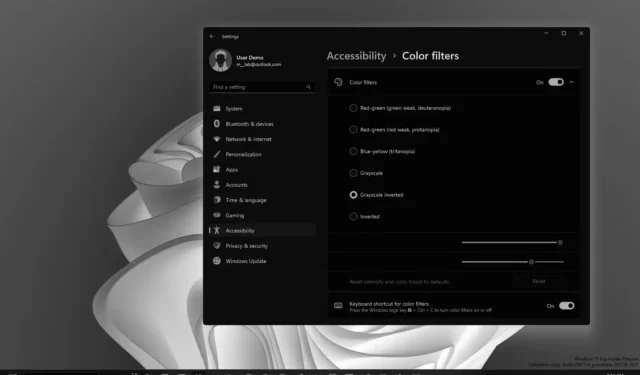
Su Windows 11 , puoi scegliere di utilizzare diversi filtri colorati sullo schermo e in questa guida imparerai come. I filtri colore sono una funzione di accessibilità che consente agli utenti di modificare i colori che appaiono sullo schermo utilizzando vari filtri, ciascuno con il suo effetto unico per aiutare le persone con problemi di vista (come il daltonismo o per le persone sensibili alla luce intensa) a distinguere tra gli elementi che differiscono solo per il colore.
Questa guida ti insegnerà i passaggi per abilitare e scegliere tra i diversi filtri colore disponibili su Windows 11.
Abilita i filtri colore su Windows 11
Per abilitare i filtri colore su Windows 11, utilizza questi passaggi:
-
Apri Impostazioni su Windows 11.
-
Fare clic su Accessibilità .
-
Fare clic sulla scheda Filtri colore .
-
Attiva l’ interruttore a levetta Filtri colore .
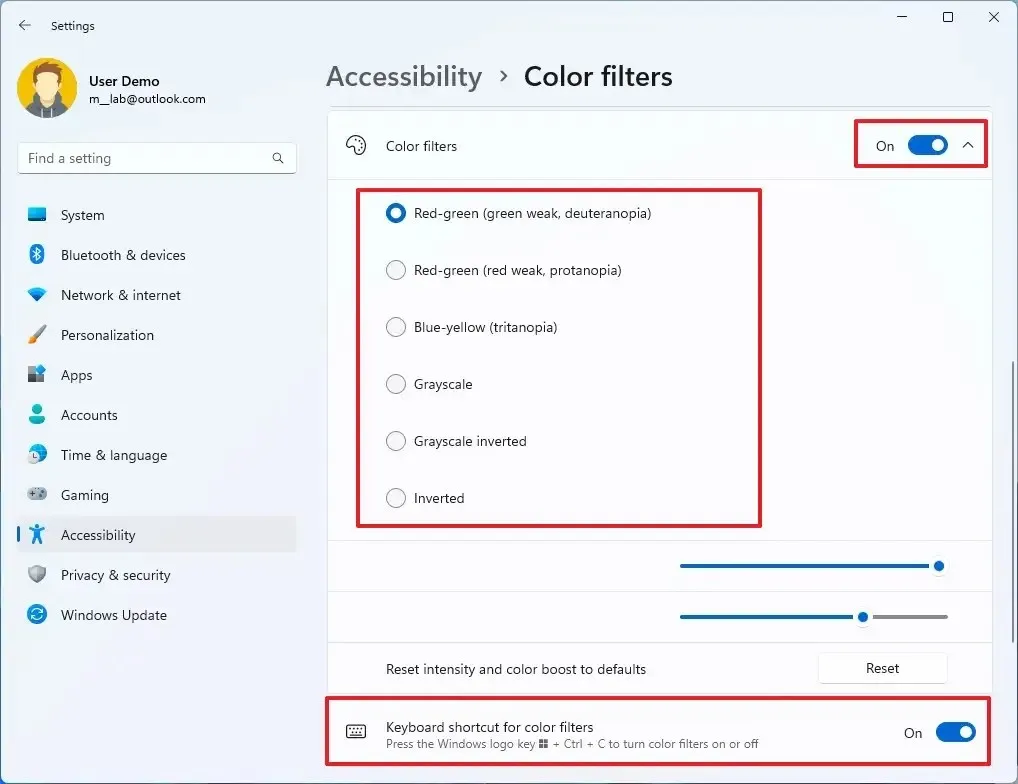
-
Scegli il filtro più adatto alle tue esigenze, tra cui “Rosso-verde (verde debole, deuteranopia)”, “Rosso-verde (rosso debole, protanopia)”, “Blu-giallo (tritanopia)”, “Scala di grigio”, “Scala di grigio invertita ” e “Invertito”.
-
(Facoltativo) Attiva l’ interruttore a levetta “Scorciatoia da tastiera per i filtri” per utilizzare la scorciatoia “Tasto Windows + Ctrl + C” per attivare e disattivare il filtro.
Una volta completati i passaggi, Windows 11 cambierà la tavolozza dei colori sullo schermo, a seconda della sezione del filtro, per aiutare le persone con problemi di vista, come il daltonismo o quelle con sensibilità alla luce intensa.
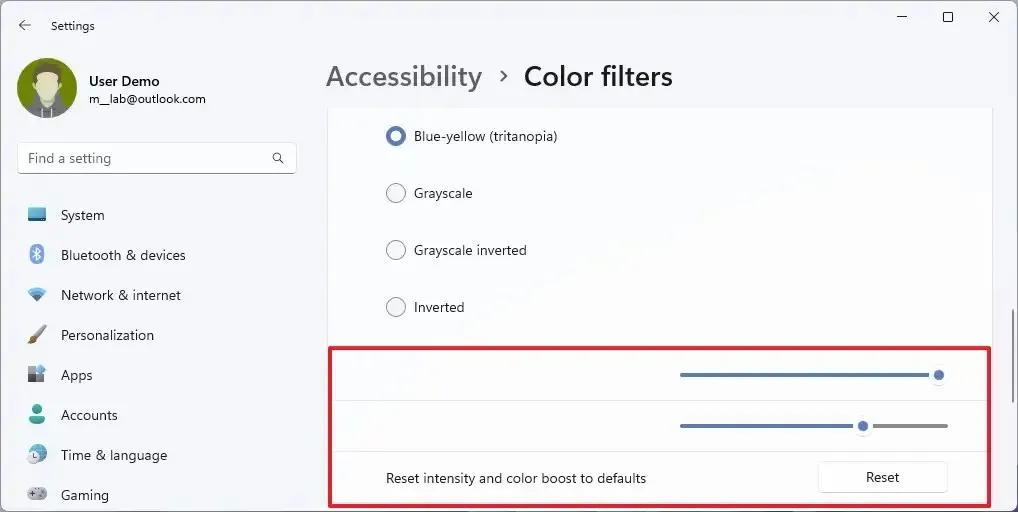
È importante notare che a partire dalla build 25921 (nel Canary Channel) e versioni successive, Microsoft prevede di includere nuove impostazioni per modificare l’intensità dei colori quando si sceglie il rosso-verde (verde debole, deuteranopia). (rosso debole, protanopia)” o “Blu-giallo (tritanopia)” , che puoi sempre ripristinare utilizzando l’ impostazione “Ripristina intensità e aumento del colore ai valori predefiniti” .
Se vuoi ridurre le emissioni di luce blu sullo schermo utilizzando colori più caldi, devi abilitare la funzione Night Light .



Lascia un commento